Zgłoszenia dotyczące kodu błędu OneDrive 0x8004de86 można znaleźć na prawie każdym forum pomocy online. Oznacza to, że duża liczba użytkowników napotkała ten problem.
Oto, co jeden użytkownik powiedział na temat tego problemu na forum Microsoft Answers:
Próbując zalogować się do jednego dysku, otrzymuję kod błędu 0x8004de86. Również dzisiaj zmieniłem już moje hasło i mogłem zalogować się wcześniej. Wracam i jestem zablokowany tym kodem błędu 0x8004de86, czy możesz pomóc, proszę.
Ponieważ zobaczenie tego błędu poważnie utrudni Ci logowanie się i prawidłowe korzystanie z OneDrive, w tym przewodniku omówimy niektóre z najlepszych kroków rozwiązywania problemów.
Wydaje się, że ten problem jest spowodowany inną istniejącą instalacją pakietu Office na komputerze lub konfliktem między używanymi poświadczeniami.
Postępuj zgodnie z instrukcją, aby wyeliminować możliwość tworzenia nowych problemów z oprogramowaniem.
Jak mogę naprawić kod błędu OneDrive 0x8004de86?
1. Napraw pakiet Office
- naciśnij Wygraj + R. klucze do uruchomienia otwierają okno dialogowe uruchamiania.
- Pisać 'kontrola'-> naciśnij Wchodzić klucz.
- Wybierz Programy i funkcje.
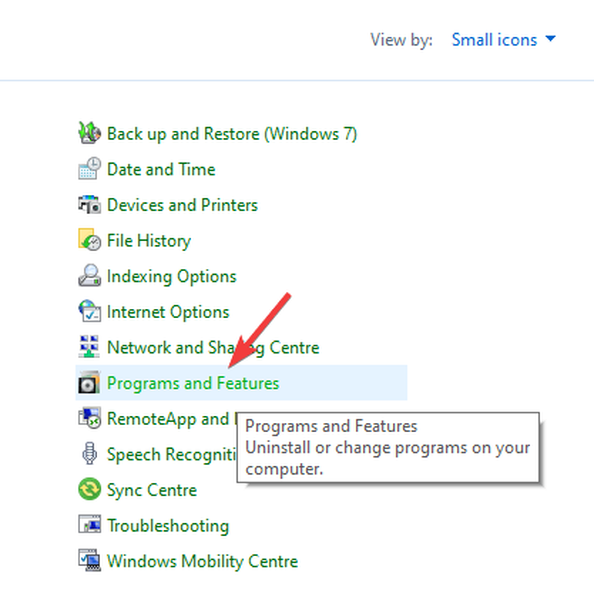
- Znajdź produkt Office na liście aplikacji -> wybierz go.
- wciśnij Zmiana przycisk z górnego paska zadań.
- Wybierać Szybka naprawa -> kliknij Naprawic.
- Po zakończeniu procesu sprawdź, czy to rozwiązuje problem. Jeśli tak się nie stało, postępuj zgodnie z następną metodą.
2. Usuń pliki cookie i dane witryn internetowych z przeglądarki Internet Explorer
- otwarty Internet Explorer.
- naciśnij Ctrl + Shift + Del klawisze na klawiaturze.
- Zaznacz pola obok opcji Tymczasowe pliki internetowe i pliki witryn internetowych, i Pliki cookie i dane witryn.
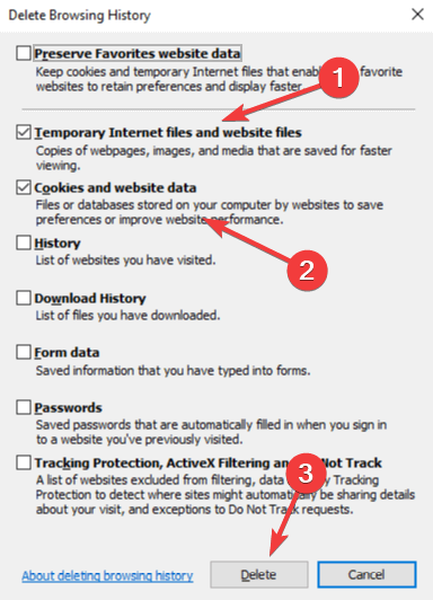
- naciśnij Kasować.
- Zamknij przeglądarkę i ponownie zaloguj się do OneDrive.
Masz problemy z synchronizacją OneDrive? Sprawdź te 4 szybkie metody
3. Odinstaluj i ponownie zainstaluj OneDrive
Aby odinstalować:
-
-
-
-
- naciśnij Wygraj + X klawisze na klawiaturze -> otwórz plik PowerShell(Admin).
- Wpisz i uruchom następujące polecenie w programie PowerShell:
taskkill / f / im OneDrive.exe - Kopiuj, wklej i uruchom następujące polecenia, w zależności od używanej wersji systemu Windows.
-
Dla 64-bitowy wersja: % systemroot% SysWOW64OneDriveSetup.exe / uninstall Dla 32-bitowy wersja: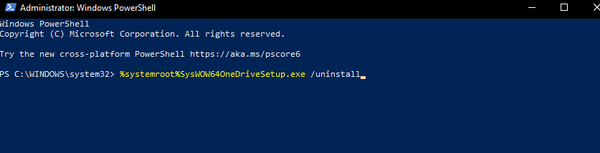
% systemroot% System32OneDriveSetup.exe / uninstall -
-
Aby ponownie zainstalować:
-
- otwarty PowerShell (administrator) ponownie, wykonując powyższe kroki.
- Wpisz odpowiednie polecenie w wierszu polecenia: Dla pliku 64-bitowy wersja:% systemroot% SysWOW64OneDriveSetup.exe Dla 32-bitowy wersja:
% systemroot% System32OneDriveSetup.exe
4. Upewnij się, że Twoje konta osobiste i służbowe nie mają tych samych poświadczeń

Jeśli używasz zarówno osobistego konta Microsoft, jak i konta biznesowego, musisz upewnić się, że nie używasz tego samego adresu e-mail i hasła.
-
- Zmień adres e-mail i hasło powiązane z osobistym konto Microsoft.
- Zainstaluj ponownie OneDrivepostępując zgodnie z instrukcjami z poprzedniej metody.
- Zaloguj się na swoje konto osobiste i zsynchronizuj dane.
- Kliknij prawym przyciskiem myszy ikonę OneDrive znajdującą się na pasku zadań i kliknij Ustawienia.
- W środkuZakładka Konto -> Kliknij Dodaj konto.
- Nie wpisuj pełnego służbowego konta e-mail -> tylko używaj 'nieznany z nazwiska' gdzie jest pełny adres '[email protected]'.
- Spowoduje to wyskakiwanie konta e-mail z problemem.
- Wprowadź pełne dane logowania do konta służbowego.
5. Zresetuj aplikację OneDrive
Uwaga: Zresetowanie aplikacji OneDrive spowoduje odłączenie usługi OneDrive i zresetowanie zsynchronizowanych połączeń.
-
-
- wciśnij Wygraj + R. Klucze.
- Uruchom następujące polecenie:
% localappdata% MicrosoftOneDriveonedrive.exe / reset
-
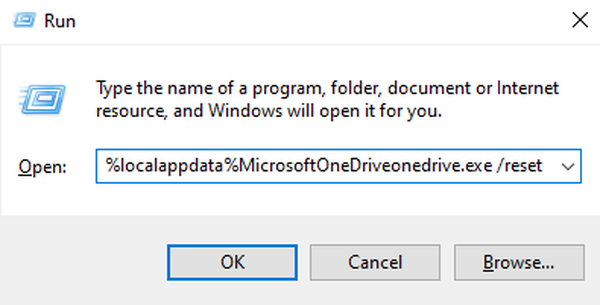
Mamy nadzieję, że te metody rozwiązały problemy napotkane w aplikacji OneDrive.
Jeśli masz inne sugestie lub chcesz się z nami podzielić, jaka metoda zadziałała z tych wymienionych powyżej, możesz zostawić komentarz w sekcji znajdującej się poniżej tego artykułu.
Często zadawane pytania: Dowiedz się więcej o OneDrive
- Czy usługa OneDrive jest dobra?
Fakt, że jest fabrycznie zainstalowany w systemie Windows 10 i ma również bezpłatny plan przestrzeni dyskowej, sprawia, że OneDrive jest ulubionym miejscem wśród usług przechowywania w chmurze.
- Czy mogę uzyskać więcej miejsca w usłudze OneDrive?
Jeśli potrzebujesz więcej miejsca w chmurze, ale nie możesz sobie pozwolić na subskrypcję, możesz również wypróbować bezpłatny plan tych innych usług w chmurze.
- Czy mogę pobrać OneDrive?
Tak, OneDrive można pobrać osobno po odinstalowaniu. Po prostu przejdź do strony głównej Microsoft Office 365, aby dowiedzieć się więcej.
- onedrive
 Friendoffriends
Friendoffriends



